发布时间:2024-07-14
浏览次数:0

在 IDE 上开始使用 Esp32 Wroom V4
ESP32 简介
ESP32 是一系列集成 Wi-Fi 和双模蓝牙的低成本、低功耗单片微控制器。ESP32 系列采用 LX6 微处理器,包含双核和单核版本,内置天线开关、射频转换器、功率放大器、低噪声接收放大器、滤波器和电源管理模块。
ESP32 由总部位于上海的本土芯片设计公司 创建和开发,并由台积电采用 40nm 技术制造。它是微控制器的后继产品。
它在 2014 年推出后sketch up教程,迅速引起了国外众多电子大厂的关注。它最初是在一个名为 ESP-01 的模块上推出的,当时它的英文文档非常有限,因此它的功能当时并不为人所知。在文档被翻译成英文后,许多实验者很快意识到了它的强大功能,它很快就变得非常流行。
ESP32 的其他功能包括:
ESP32 模块
ESP32 模块有很多种,几乎所有模块都适合本教程。
许多此类开发板都配有 USB 连接器,可通过插入 USB 电缆进行编程。有些开发板不具备此功能,需要外部 FTDI 适配器进行编程。
这些模块大部分都是基于ESP32-WROOM芯片的。
ESP32 DEV KIT 和 ESP32 开发板是两种比较受欢迎的开发板。
ESP32 WROOM v4 开发板搭载乐鑫双核 SoC 模块 WROOM-32D 或 WROOM-32U。该板具有 Wi-Fi 连接和 BLE 蓝牙技术,工作频率高达 150 Mb/s,频率为 2.4 GHz。ESP32 WROOM v4 板载 MCU 工作频率高达 1.54。板的 I/O 引脚连接到两侧的 2.54 引脚。用户可以通过跳线连接外围设备,或将开发板固定在面包板上以构建应用程序。
以下是 ESP32 WROOM v4 开发板的布局:
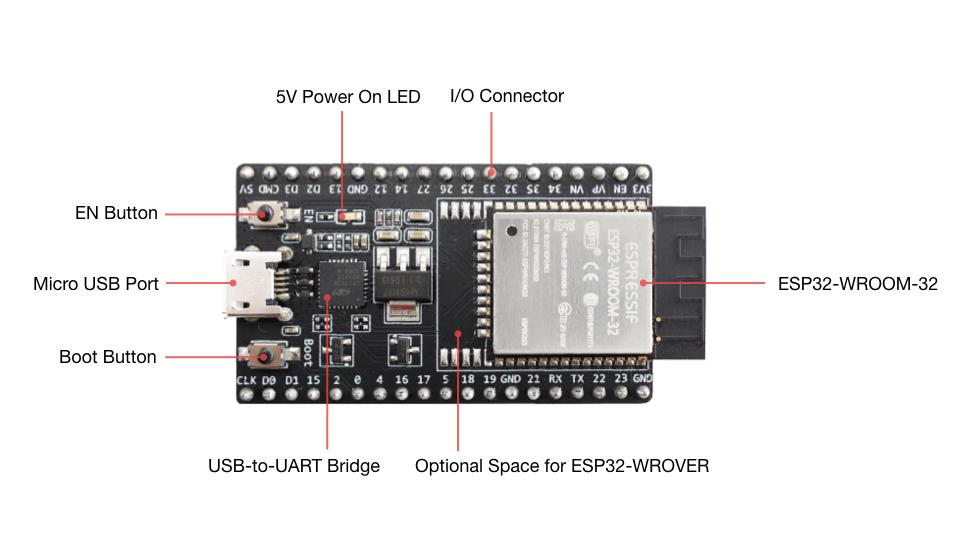
ESP32-V4(板载 ESP32-WROOM-32)
ESP32 开发环境
ESP32 可以在许多开发环境中进行开发,包括乐鑫发布的 Code 和 IDF。
对于初学者来说,一种简单的入门方法是使用熟悉的 IDE。虽然这可能不是使用 ESP32 的最佳环境,但它的优点是网上有大量教程。
本文使用IDE进行实验。
配置IDE的ESP32开发环境
为了能够使用 IDE 为 ESP32 进行开发,您需要向 IDE 开发板管理器添加附加源,然后安装 ESP32 开发板。
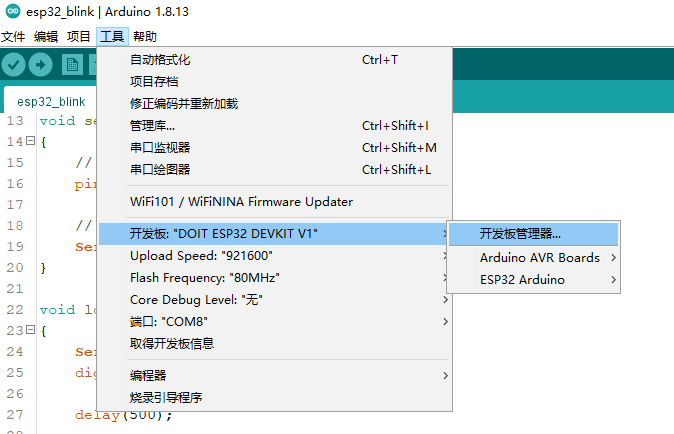
开发委员会经理
为了将 ESP32 板添加到板管理器,我们首先需要添加 ESP32 板附加组件 URL。
打开菜单->文件->首选项。将以下 URL 粘贴到 *附加开发板管理 URL 中:
“”
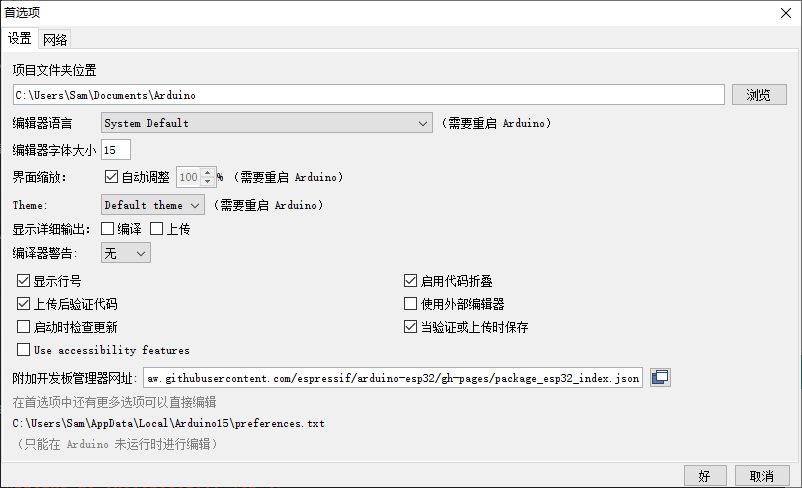
增加额外开发板管理URL
安装ESP32开发板。打开菜单->工具->开发板->开发板管理器:
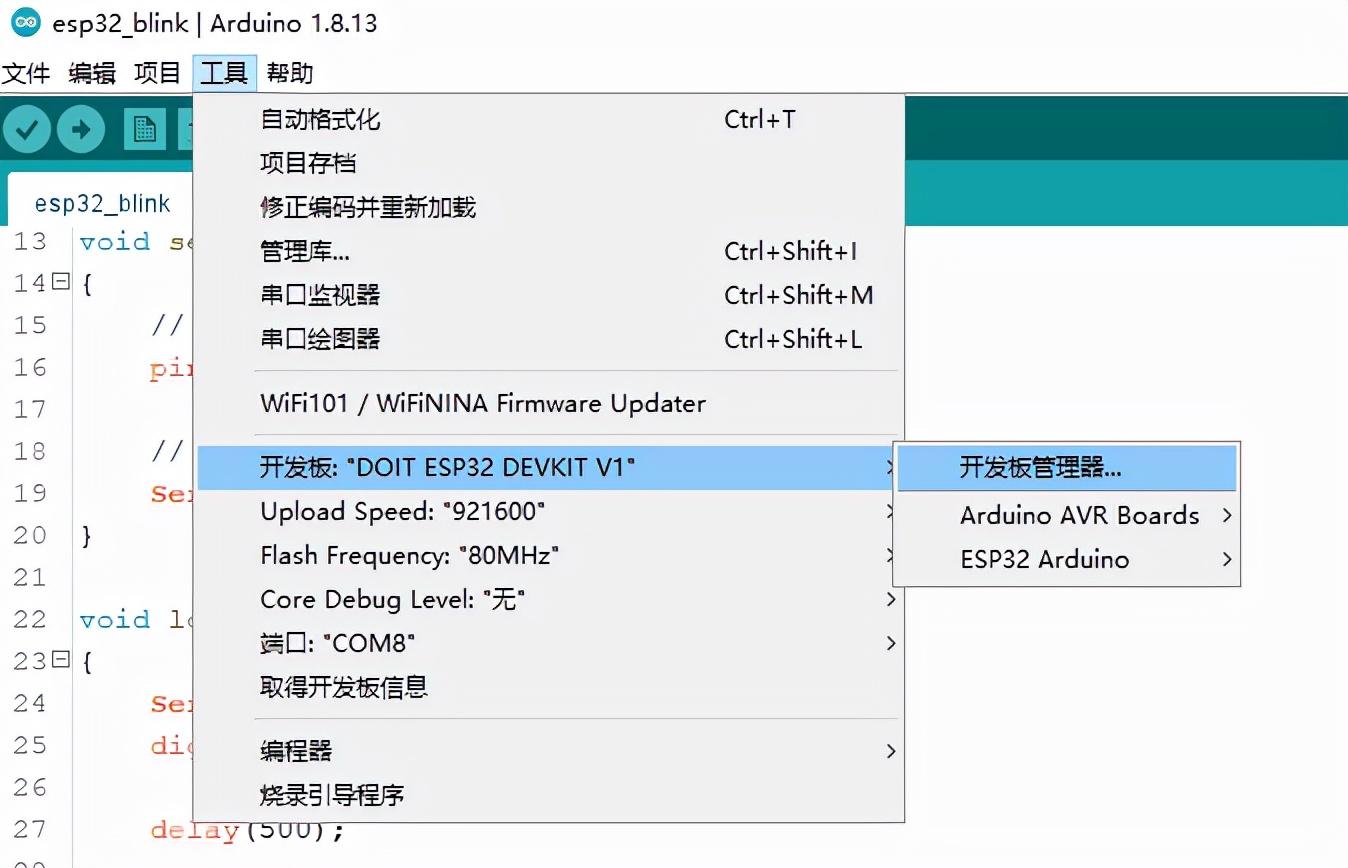
开发板管理器门户
在开发板管理器中输入esp32搜索esp32开发板,然后安装:
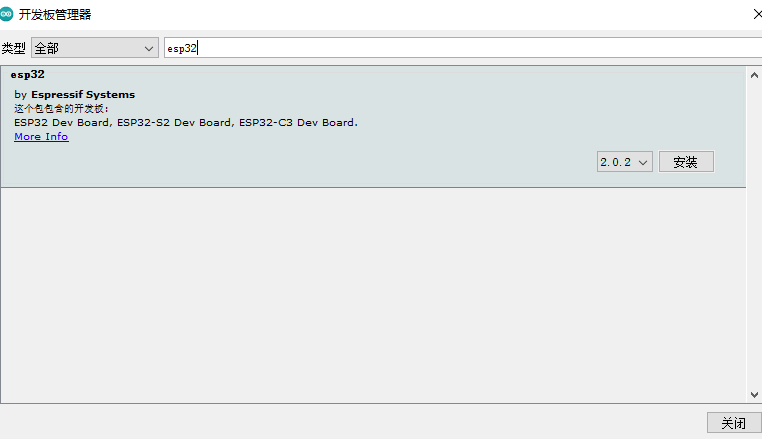
安装 ESP32 开发板
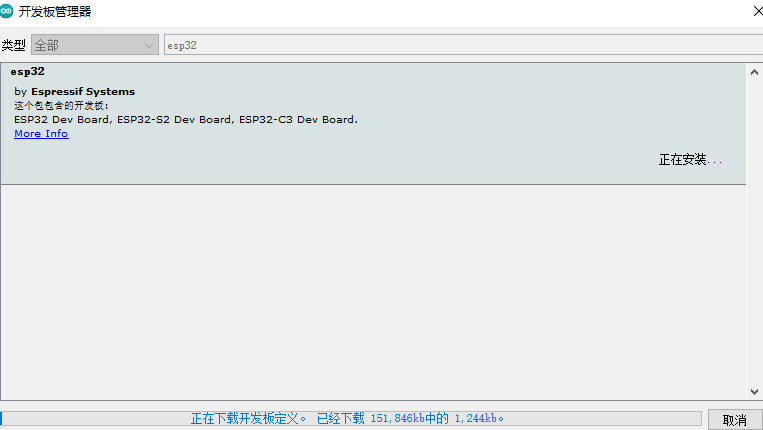
下载
因为下载需要连接,如果您等待了很长时间仍然无法下载,则可能需要使用VPN。
下载完成后,不要忘记在IDE中选择DOIT ESP32 V1作为开发板:
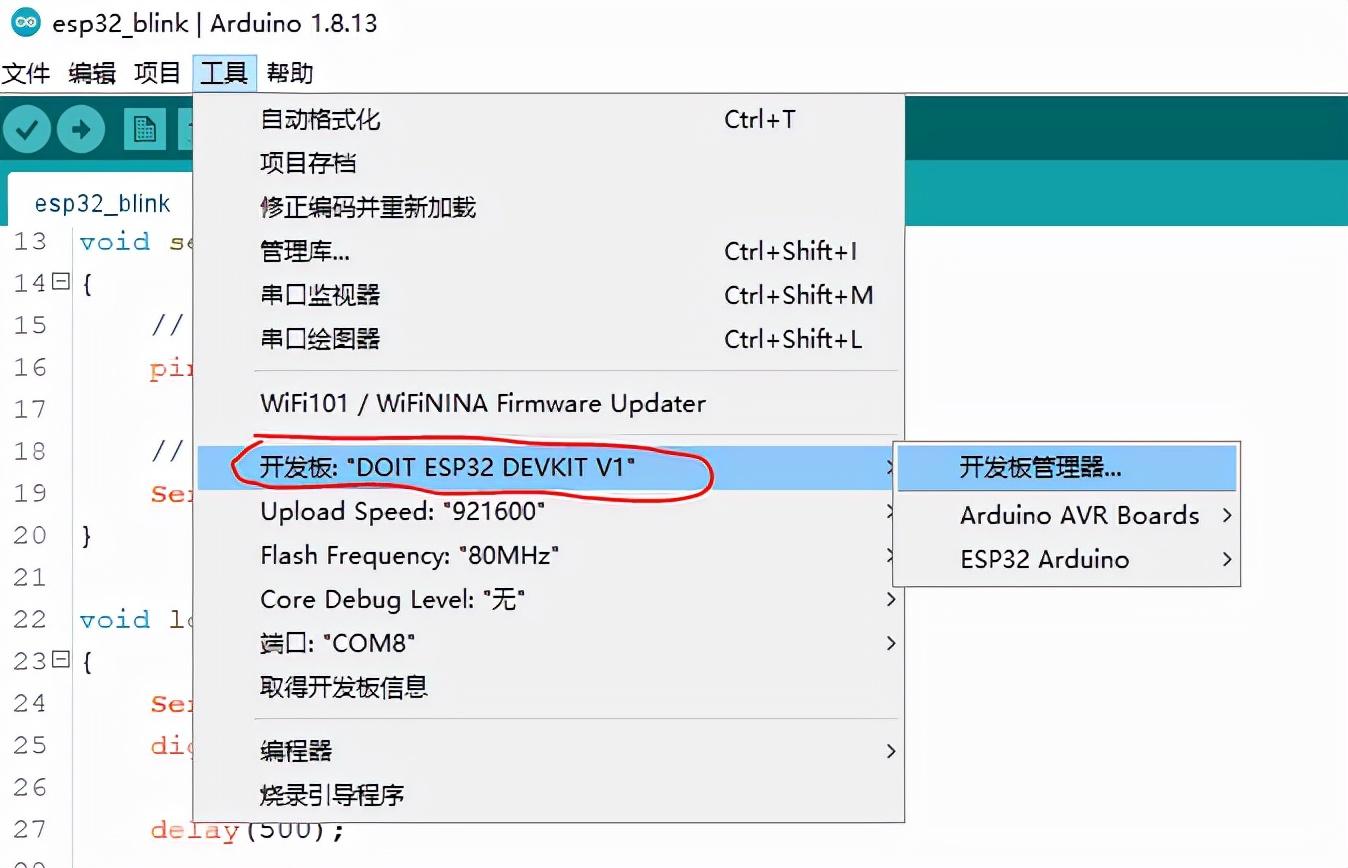
DOIT ESP32 V1
实验电路
按照下图所示构建电路。请注意,ESP32 引脚由其 GPIO 名称而不是引脚编号指定,因为不同的 ESP32 板会有不同的引脚编号。
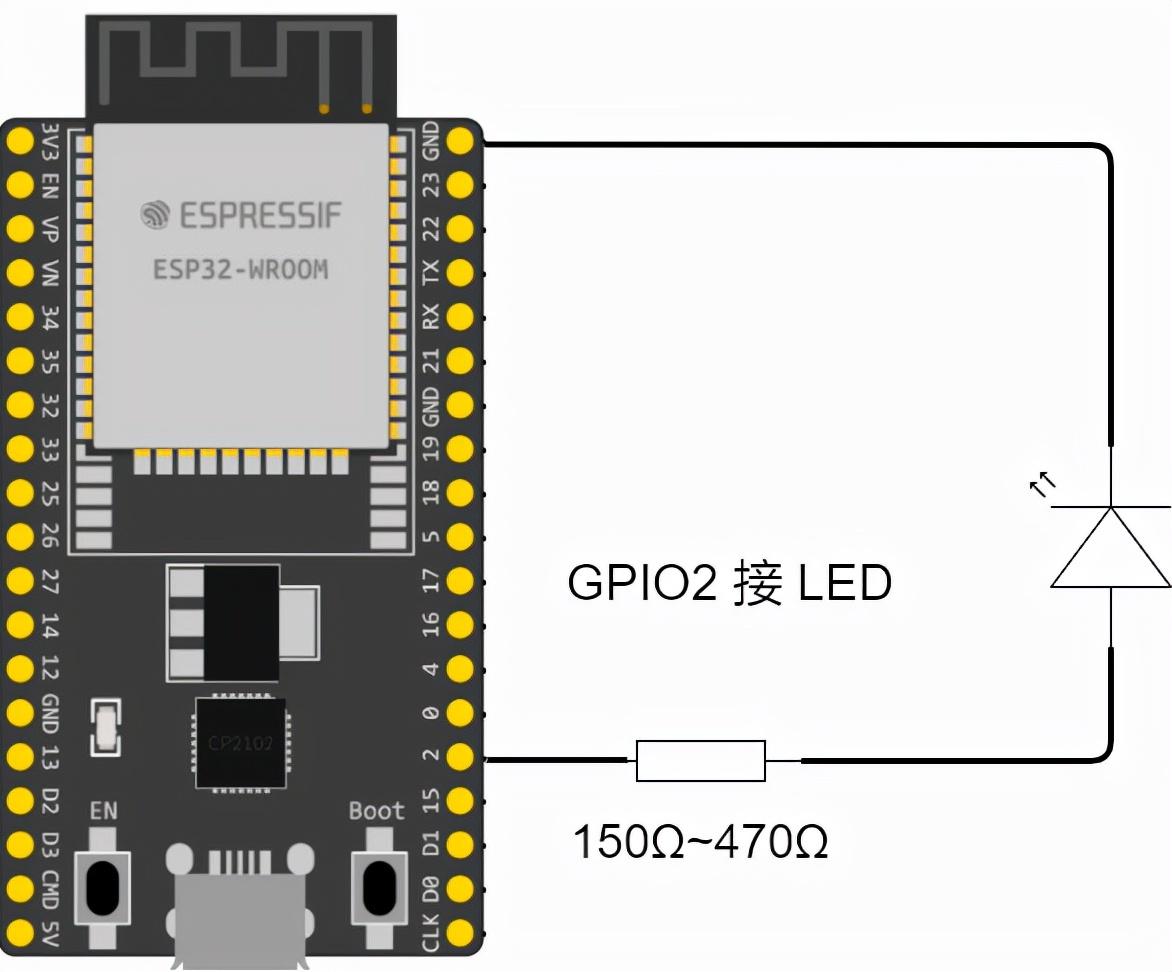
ESP32 初体验电路图
如果使用直径为 5 毫米或 3 毫米的通孔 LED,则降压电阻的阻值在 150 到 470 欧姆之间应该就可以正常工作。
现在我们都已连接好,是时候尝试我们的第一个程序了。
ESP32 烧写程序
当学习一种新的编程语言时,通常从一个打印“Hello World”的程序开始。
闪烁灯程序是硬件领域的“Hello World”。通常,您学习微控制器或 MCU 的第一个程序就是闪烁灯程序。
以下是编程环境中的烧写程序:
/*
ESP32 Blink
esp32_blink.ino
Rewrite of classic Blink sketch for ESP32
Use LED on GPIO2
薇信公号:【飞多学堂】
*/
// LED on GPIO2
int ledPin = 2;
void setup()
{
// Set LED as output
pinMode(ledPin, OUTPUT);
// Serial monitor setup
Serial.begin(115200);
}
void loop()
{
Serial.print("Hello");
digitalWrite(ledPin, HIGH);
delay(500);
Serial.println(" world!");
digitalWrite(ledPin, LOW);
delay(500);
}刻录程序
首先执行与上述完全相同的操作 - 点击上传按钮(带有向右箭头的按钮)。这将启动编译器。您可能会注意到,编译 ESP32 程序比编译草图花费的时间更长。
查看 IDE 底部的状态屏幕。编译过程完成后sketch up教程,它将打印“”,后面跟着一系列点:

上传成功提示
如果你运气好的话,你会看到 LED 开始闪烁。无需按下开发板上的 BOOT 或 EN 按钮。
有些开发板要求你在看到“...”提示后按下BOOT按钮(有时标记为IO0)并按住直到看到上传进度。
上传成功后程序会自动启动,有的开发板需要按一下或者RESET键才能启动程序,我的开发板不需要这个步骤。

一闪一闪小星星,我多么想知道你在哪里
总结
今天我们学习了如何使用IDE开发ESP32程序,主要的难点是在IDE中将程序下载到ESP32开发板,程序其实很简单。
如有侵权请联系删除!
Copyright © 2023 江苏优软数字科技有限公司 All Rights Reserved.正版sublime text、Codejock、IntelliJ IDEA、sketch、Mestrenova、DNAstar服务提供商
13262879759

微信二维码